Установка и переход на новый язык отображения в Windows 7 Home и Pro

Как установить и изменить на новый язык интерфейса в Windows 7 Домашняя и Профессиональная с помощью пакетов интерфейса пользователя.
При работе с общими ресурсами в сети может потребоваться быстро получить ссылку на общую сетевую папку и вставить ее в окно чата. Или, например, вы можете захотеть узнать, как создать гиперссылку на файл, хранящийся локально на вашем компьютере, и использовать ее, чтобы поделиться этим файлом с другими пользователями вашего ПК. Хотя это не совсем просто понять, как Windows 11, так и Windows 10 позволяют копировать путь к файлу в виде ссылки и создавать ссылки на папку или даже библиотеку. Без лишних слов, вот ответы на такие вопросы, как «Как мне создать ссылку на файл или папку?» и «Как скопировать путь к файлу в виде ссылки?» :
Содержание
ПРИМЕЧАНИЕ. Это руководство относится к Windows 11 и Windows 10. Все работает одинаково в обеих операционных системах. Если вы не знаете, какая у вас версия Windows, прочтите: Как узнать, какая у меня Windows (11 способов) .
Способ 1. Как создать ссылку на файл, папку или библиотеку в Windows с помощью мастера общего доступа
Если вы хотите создать ссылку на файл, папку или библиотеку, вы можете использовать мастер общего доступа . Этот мастер включен по умолчанию как в Windows 11, так и в Windows 10. Однако если в Windows 10 он работает для всех упомянутых нами элементов, включая файлы, то в Windows 11 его можно использовать только для папок и библиотек. Чтобы узнать больше об этом, прочитайте это руководство и следуйте ему, чтобы предоставить общий доступ к файлам, папкам или библиотекам: Как предоставить общий доступ к папкам, файлам и библиотекам по сети в Windows . По сути, вам нужно открыть проводник , перейти к файлу, папке или библиотеке, на которую вы хотите сделать гиперссылку, и щелкнуть правой кнопкой мыши, чтобы увидеть контекстное меню. Затем, если вы используете Windows 10, выберите «Предоставить ��оступ» и нажмите или коснитесьКонкретные люди . Если вы используете Windows 11, нажмите «Показать дополнительные параметры» и только после этого перейдите к «Предоставить доступ > Конкретным людям».

Как запустить мастер обмена
Следуйте инструкциям мастера общего доступа, и на последнем этапе процесса, когда он сообщит вам, что файл, папка или библиотека являются общими, не закрывайте мастер.

Мастер общего доступа из Windows 11
Внимательно посмотрите под уведомлением «Ваш файл/папка/библиотека открыта». Там Windows говорит: «Вы можете отправить кому-нибудь по электронной почте ссылки на эти общие элементы или скопировать и вставить ссылки в другое приложение».

Электронная почта и ссылки для копирования из последнего шага мастера обмена
Если вы нажмете или коснетесь ссылки электронной почты, откроется ваш почтовый клиент по умолчанию, и прямая ссылка будет автоматически вставлена в новое сообщение. И вот как отправить ссылку на файл по электронной почте.

Отправка электронного письма со ссылкой на общий файл
Если вы нажмете ссылку «копировать» , ссылка на расшаренный ресурс будет скопирована в буфер обмена , и вы сможете потом вставить ее в другие программы.
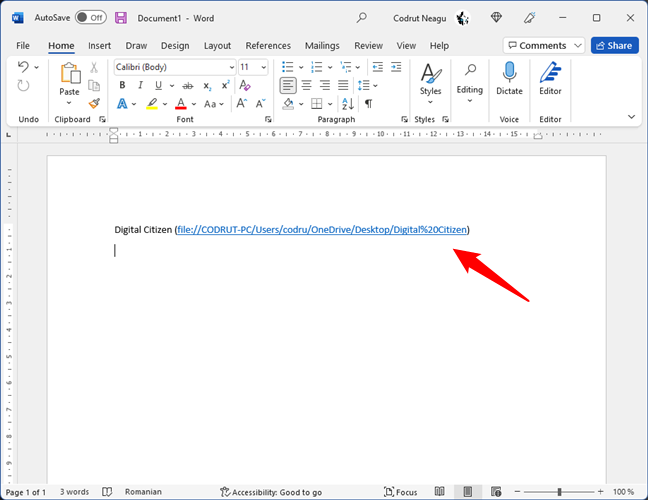
Скопируйте и вставьте ссылку на общий файл
Способ 2. Как создать ссылку на файл, папку или библиотеку на общем диске с помощью проводника
Второй метод применяется к файлам, папкам и библиотекам, к которым вы уже предоставили общий доступ на своем компьютере с Windows. Если вам интересно, как создать ссылку на файл на общем диске, этот метод подойдет и для этого.
Откройте проводник , перейдите в раздел « Сеть » и дважды щелкните или дважды коснитесь ПК, на котором хранится файл, папка или библиотека, которую вы хотите связать.

Компьютер/накопитель из локальной сети
Это показывает вам список всех папок, к которым предоставлен общий доступ в сети. Просматривайте, пока не найдете конкретный файл, папку или библиотеку, для которых вы хотите получить прямую ссылку.
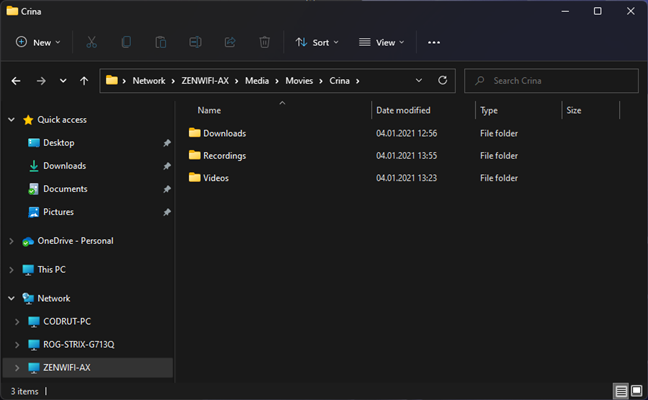
Папки и файлы, к которым предоставлен общий доступ на сетевом устройстве
Если вы используете Windows 10, удерживайте нажатой клавишу Shift на клавиатуре и щелкните правой кнопкой мыши файл, папку или библиотеку, для которой вы хотите создать ссылку. Если вы используете Windows 11, просто щелкните ее правой кнопкой мыши. Затем выберите «Копировать как путь» в контекстном меню.

Скопировать путь к файлу в проводнике
Кроме того, в Windows 10 вы также можете выбрать элемент (файл, папку, библиотеку) и нажать или коснуться кнопки «Копировать как путь» на вкладке « Главная » Проводника в Windows 10.
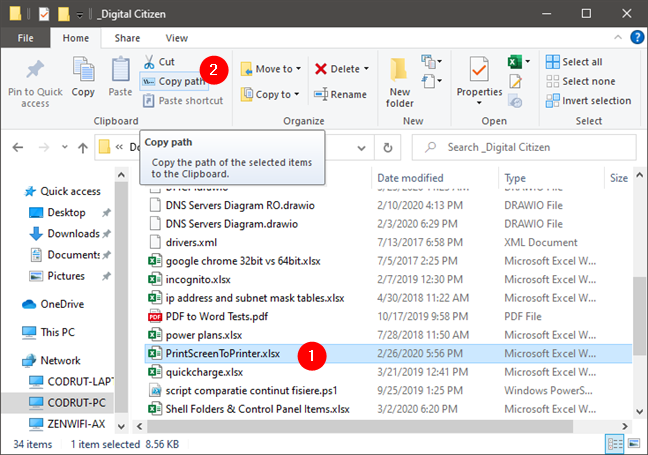
Скопируйте путь к файлу в проводнике в Windows 10
В Windows 11 нажмите « Подробнее » (кнопка с тремя точками) на верхней панели инструментов и выберите « Копировать путь » в появившемся меню.
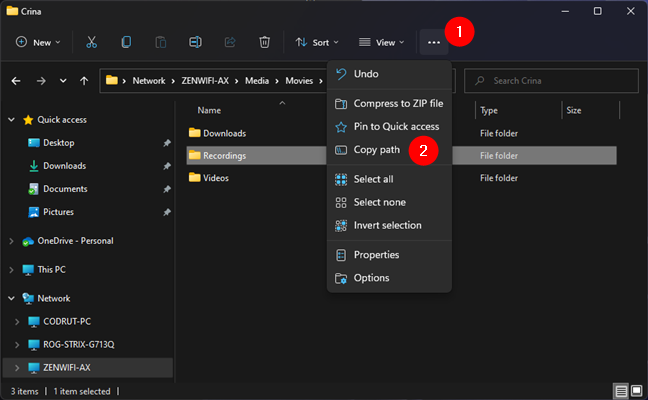
Скопировать путь к файлу в проводнике в Windows 11
Затем вставьте ссылку в приложение или документ, в котором она вам нужна. У вас должно получиться что-то похожее на это:

Скопируйте и вставьте ссылку на файл в документ
Чтобы папка, библиотека или ссылки на файлы стали активными, нажмите клавишу ВВОД , чтобы сделать их доступными для щелчка в приложении Office, куда вы их скопировали. Когда вы щелкаете ссылку, удерживая нажатой клавишу Ctrl, Проводник открывает общий файл, папку или библиотеку, если доступен сетевой компьютер, совместно использующий этот ресурс.
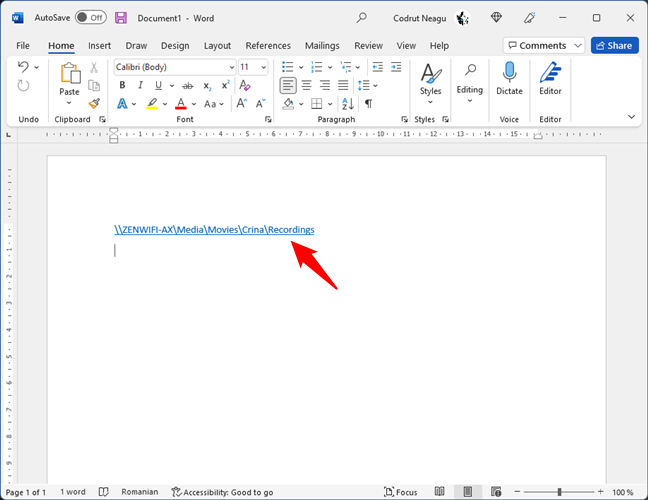
Делаем ссылку на файл кликабельной
Моя ссылка на путь к файлу не работает! Почему?
В некоторых случаях созданные вами ссылки на файлы могут не работать. Есть несколько возможных причин. Вот что вы можете попробовать:
Независимо от того, хотите ли вы создать ссылку на файл, папку или библиотеку, в некоторых приложениях вам может потребоваться ввести «file:///» перед сетевым путем, например:
Ссылка на файл начинается со слова «файл», за которым следуют знаки ниже
В других случаях, в зависимости от приложений, в которые вы хотите поместить ссылки на файлы, вам также может потребоваться вручную заменить все пробелы в путях ссылок следующим текстом: %20 . Вот пример:
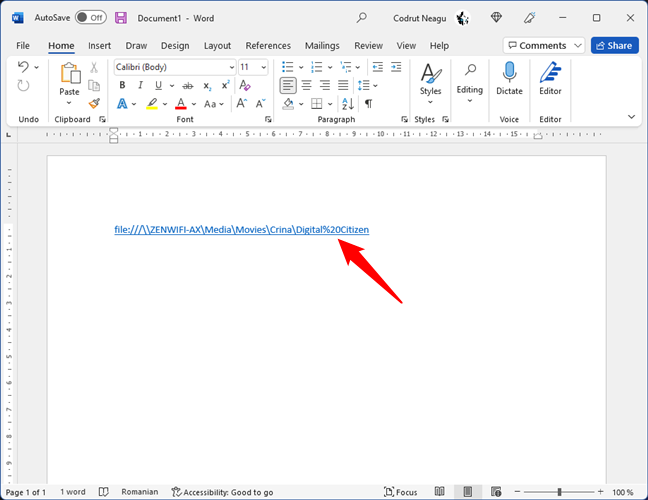
Пробелы можно заменить кодировкой %20.
Также существует вероятность того, что в некоторых старых версиях Windows или в других операционных системах обратная косая черта в сетевых путях не распознается. В этом случае вы можете попробовать заменить все символы обратной косой черты (\) на прямые косые черты (/).

Обратная косая черта может быть заменена прямой косой чертой
Наконец, обратите внимание, что что бы вы ни делали, в некоторых приложениях ссылки на файлы просто не работают как обычные ссылки. Так обстоит дело с большинством веб-браузеров и чат-приложений, которые рассматривают эти локальные ссылки как угрозу безопасности. Однако даже в этом случае пользователь, получивший ссылку на ваш файл, все равно может использовать эту ссылку для доступа к этому файлу, папке или библиотеке. Все, что ему или ей нужно сделать, это скопировать и вставить ссылку в адресную строку (его или ее) Проводника и нажать Enter .
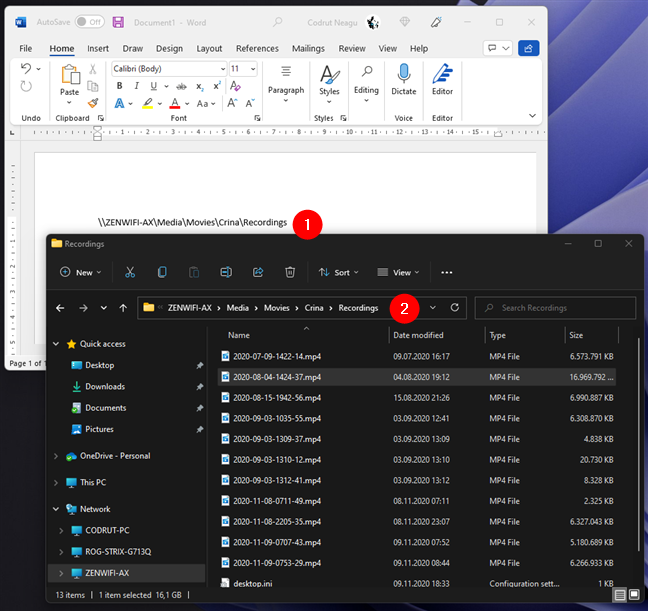
Скопируйте и вставьте ссылку на файл в адресную строку проводника.
Используете ли вы файловые гиперссылки?
Мы надеемся, что вы нашли эти советы полезными. Если вы знаете другие способы создания ссылок на файлы, папки или библиотеки, находящиеся в общем доступе в сети, не стесняйтесь сообщить нам об этом. Прокомментируйте ниже, и давайте поделимся всеми способами создания ссылок в Windows.
Как установить и изменить на новый язык интерфейса в Windows 7 Домашняя и Профессиональная с помощью пакетов интерфейса пользователя.
Узнайте, как эффективно экспортировать пароли из браузеров, таких как Google Chrome, Mozilla Firefox, Opera, Internet Explorer и Microsoft Edge в формате CSV для удобства переноса.
Как изменить формат скриншота на Android-смартфонах и планшетах с png на jpg или с jpg на png.
Как открыть WordPad в Windows 10 и Windows 7. Вот все шаги, чтобы открыть WordPad: с помощью кликов, ярлыков и команд.
Сочетание клавиш Windows + G не работает? Вы не можете включить Xbox Game Bar? Вот три вещи, которые вы можете сделать, чтобы это исправить.
Где находится Центр мобильности Windows в Windows 10? Вот все ярлыки и способы открытия Центра мобильности Windows, включая новые методы.
Узнайте, как использовать WordPad в любой версии Windows для создания простых текстовых документов, их форматирования, редактирования и печати. Как использовать ленту в WordPad.
Как открыть File Explorer из Windows 10 и Windows 11 или Windows Explorer из Windows 7. Вот все ярлыки проводника.
Если вам больше не нужно использовать Galaxy AI на вашем телефоне Samsung, вы можете отключить его с помощью очень простой операции. Вот инструкции по отключению Galaxy AI на телефонах Samsung.
Если вам не нужен какой-либо персонаж ИИ в Instagram, вы также можете быстро удалить его. Вот руководство по удалению ИИ-персонажей в Instagram.
Символ дельта в Excel, также известный как символ треугольника в Excel, часто используется в статистических таблицах данных для выражения возрастающих или убывающих чисел или любых данных по желанию пользователя.
Помимо предоставления общего доступа к файлу Google Таблиц всем отображаемым таблицам, пользователи могут выбрать предоставление общего доступа к области данных Google Таблиц или к таблице Google Таблиц.
Пользователи также могут настроить отключение памяти ChatGPT в любое время, как в мобильной, так и в компьютерной версии. Вот инструкции по отключению хранилища ChatGPT.
По умолчанию Центр обновления Windows автоматически проверяет наличие обновлений, и вы также можете увидеть, когда было последнее обновление. Вот инструкции о том, как узнать, когда Windows последний раз обновлялась.
По сути, операция по удалению eSIM на iPhone также проста для выполнения. Вот инструкции по извлечению eSIM на iPhone.
Помимо сохранения Live Photos в виде видео на iPhone, пользователи могут очень просто конвертировать Live Photos в Boomerang на iPhone.
Многие приложения автоматически включают SharePlay при совершении звонка по FaceTime, из-за чего вы можете случайно нажать не ту кнопку и испортить видеозвонок.
При включении функции Click to Do функция распознает текст или изображение, на которые вы нажимаете, а затем принимает решения для выполнения соответствующих контекстных действий.
Включение подсветки клавиатуры заставит ее светиться, что полезно при работе в условиях слабого освещения или придаст вашему игровому уголку более прохладный вид. Ниже вы можете выбрать один из четырех способов включения подсветки клавиатуры ноутбука.
Существует много способов войти в безопасный режим в Windows 10, если вы не можете войти в Windows и войти в него. Чтобы войти в безопасный режим Windows 10 при запуске компьютера, ознакомьтесь со статьей ниже от WebTech360.
Grok AI теперь расширяет свой ИИ-генератор фотографий, позволяя преобразовывать личные фотографии в новые стили, например, создавать фотографии в стиле Studio Ghibli с использованием известных анимационных фильмов.
Google One AI Premium предлагает пользователям бесплатную пробную версию сроком на 1 месяц, чтобы зарегистрироваться и опробовать множество усовершенствованных функций, таких как помощник Gemini Advanced.
Начиная с iOS 18.4, Apple позволяет пользователям решать, показывать ли последние поисковые запросы в Safari.





















